
Docker (2)
1. Container run
: image를 실행시켜서 container 만들기!
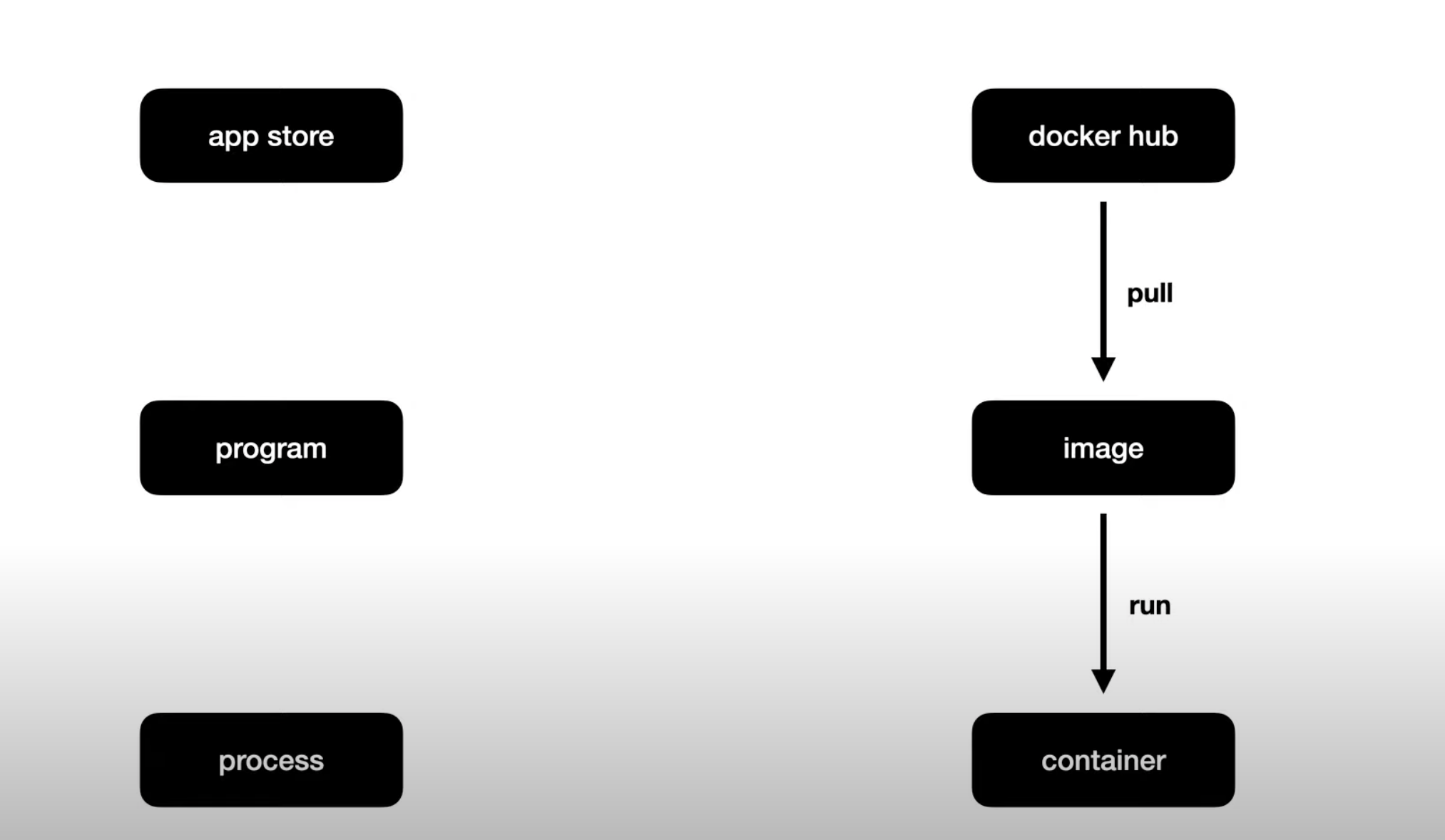
1) docker desktop에서 하는 방법
1️⃣ run 클릭
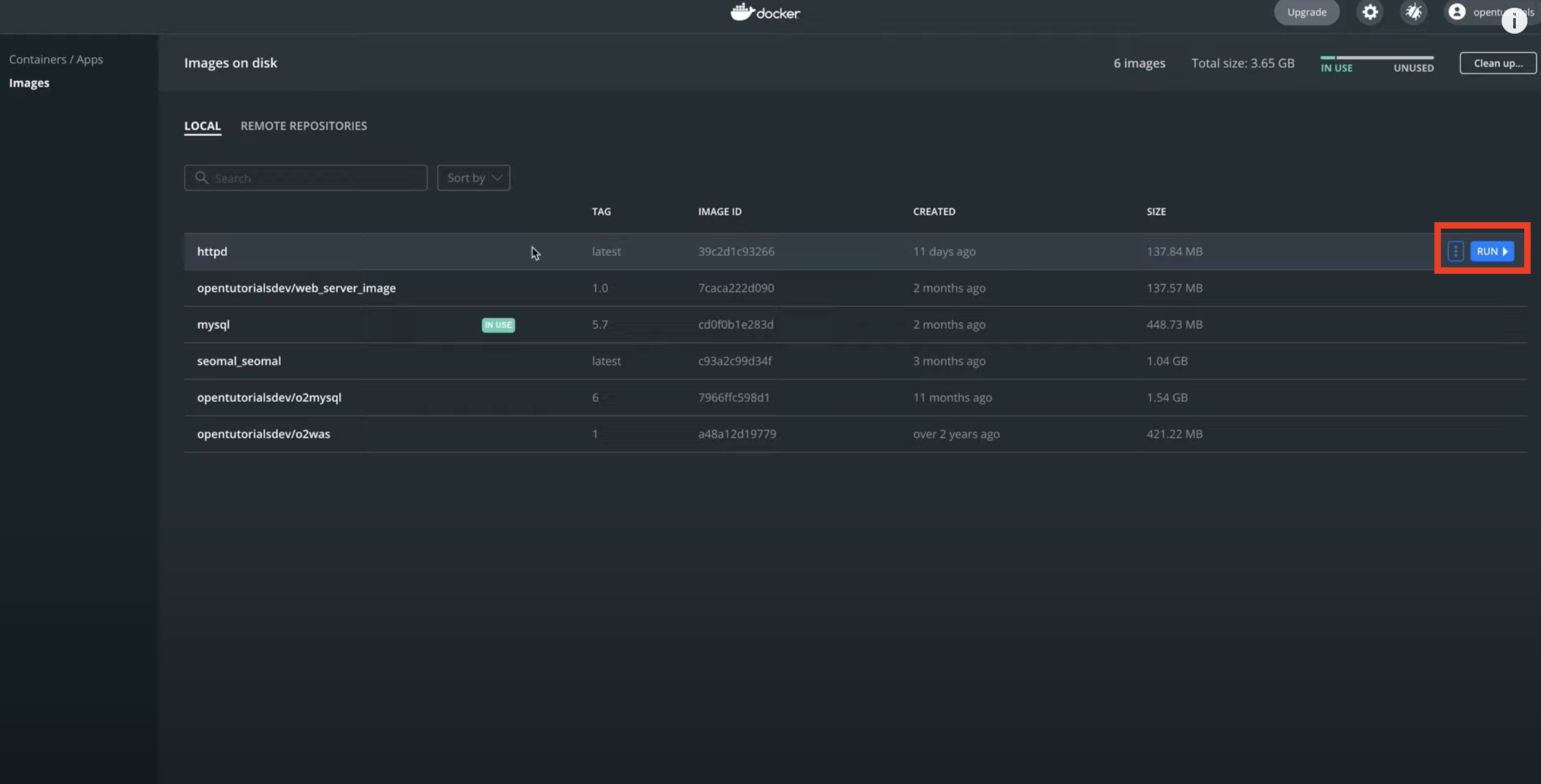
2️⃣ 이미지를 container로 만들면 여러개의 container가 생기는데, 이때 이름이 잘 정해져있어여 관리하기가 편함
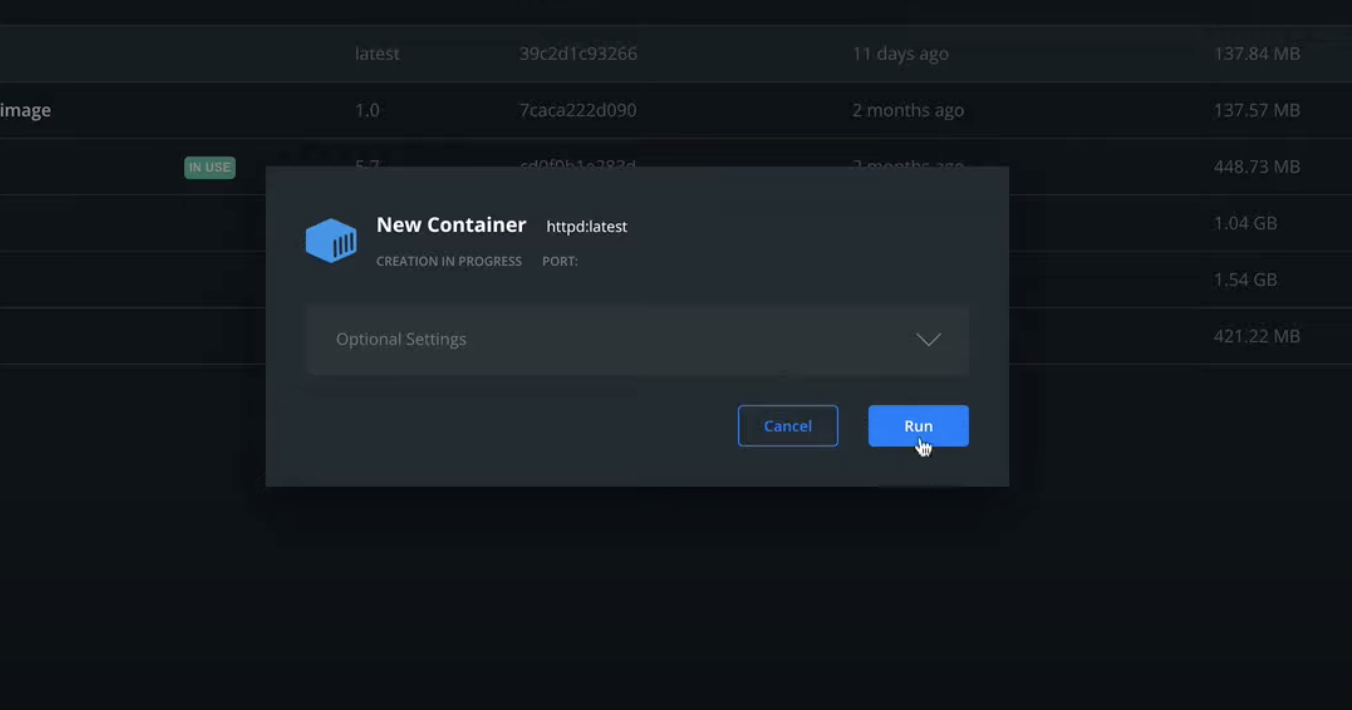
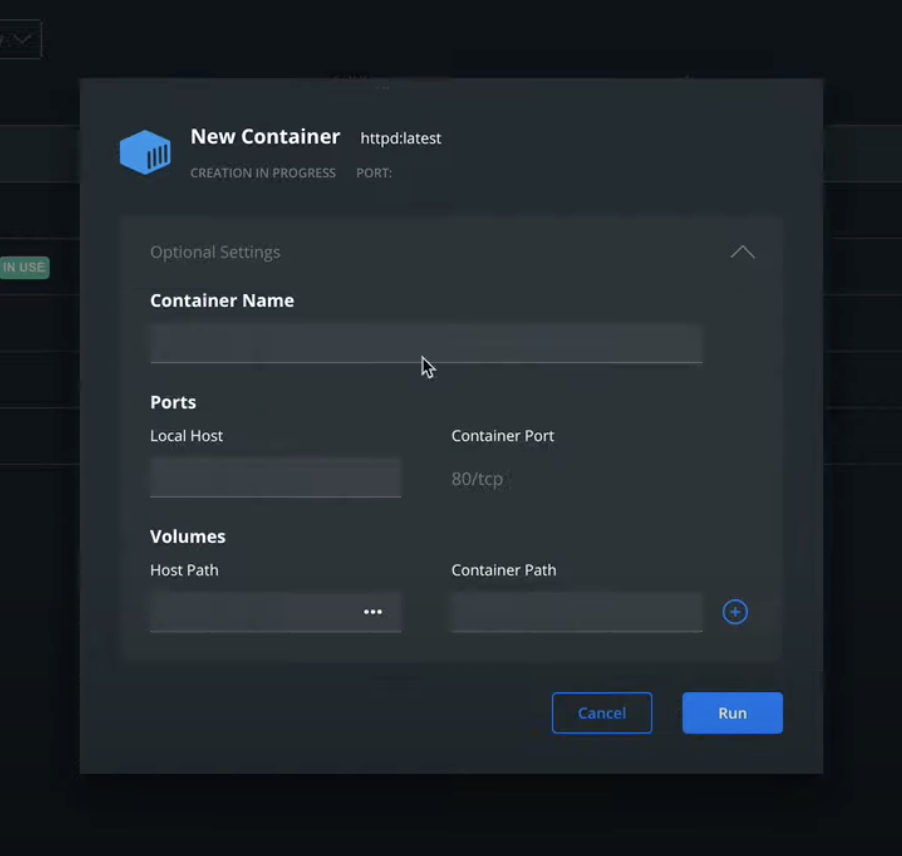
3️⃣ Container 생성 확인
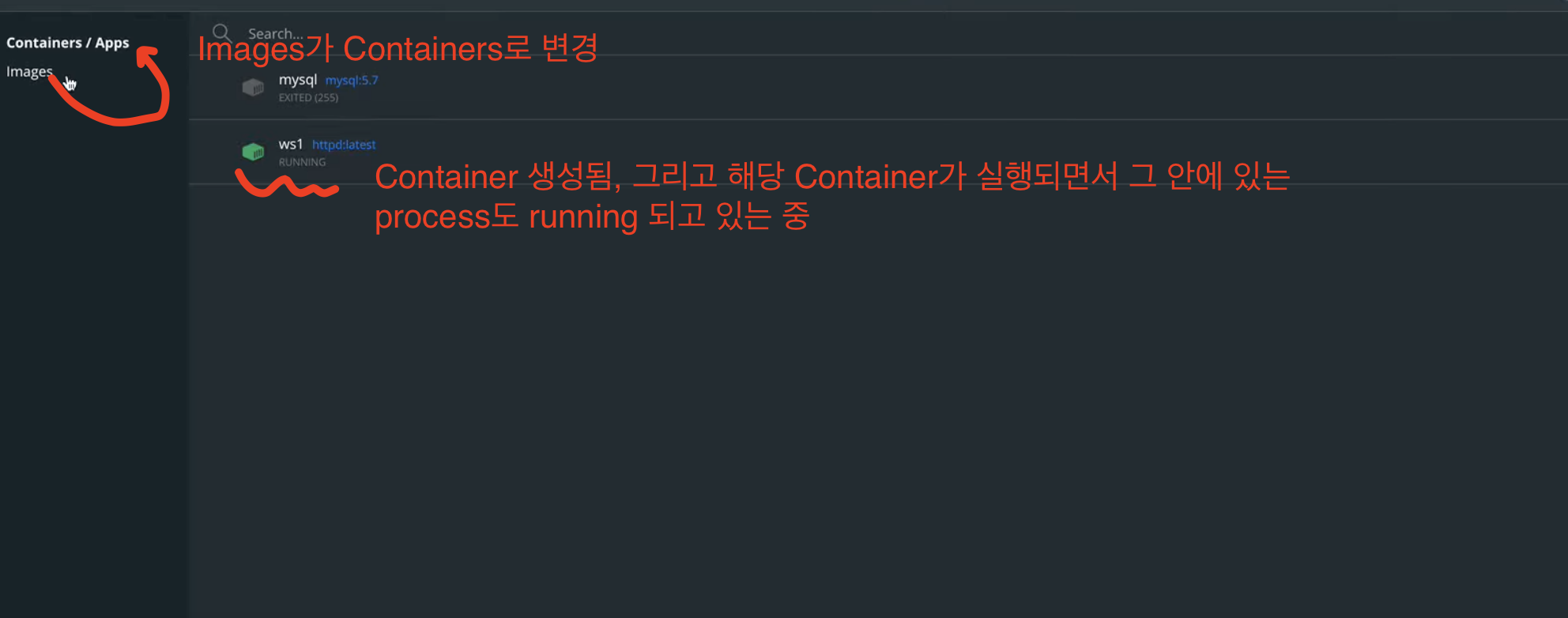
4️⃣ 실행 중인 모습 확인 하는 법
: 해당 container 클릭하면 확인가능

: 해당 container 안에서 실행되고 있는 process가 뱉어내는 log를 볼 수 있음
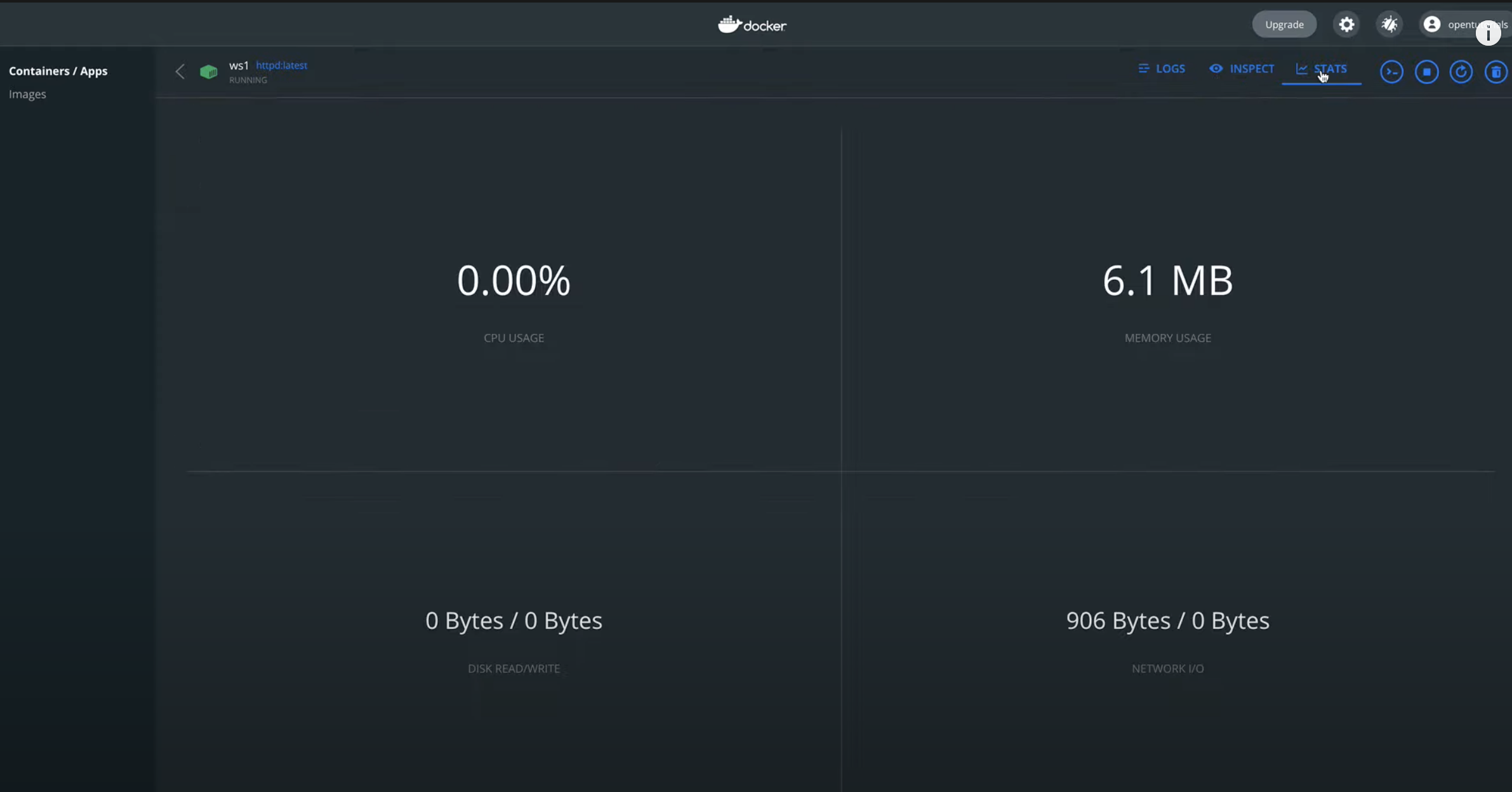
→ 실행되고 있는 container는 컴퓨터의 자원을 사용함
→ 컴퓨터의 자원을 아끼기 위해서는 Contianer를 꺼야할 필요가 있음
5️⃣ Container 끌때 사용하는 명령어
stop을 눌러주면 됨, 다시 start버튼 누르면 container가 실행 됨
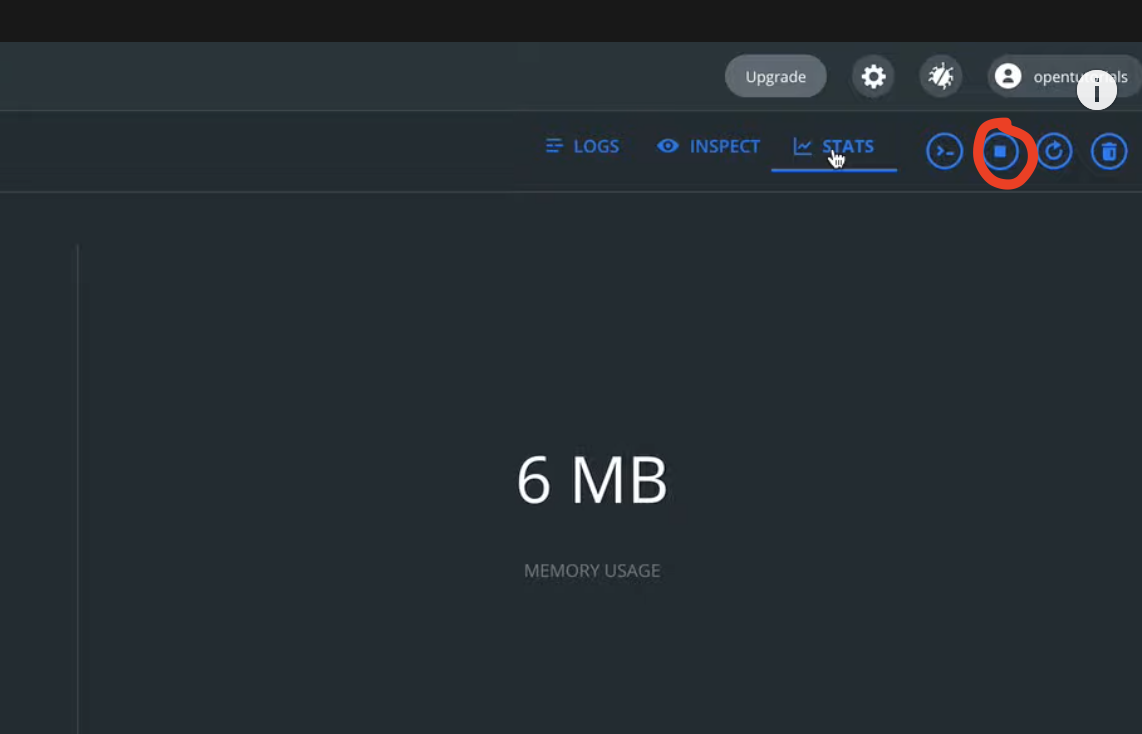
6️⃣ Container 지울때
delete 버튼 누르면 삭제 가능
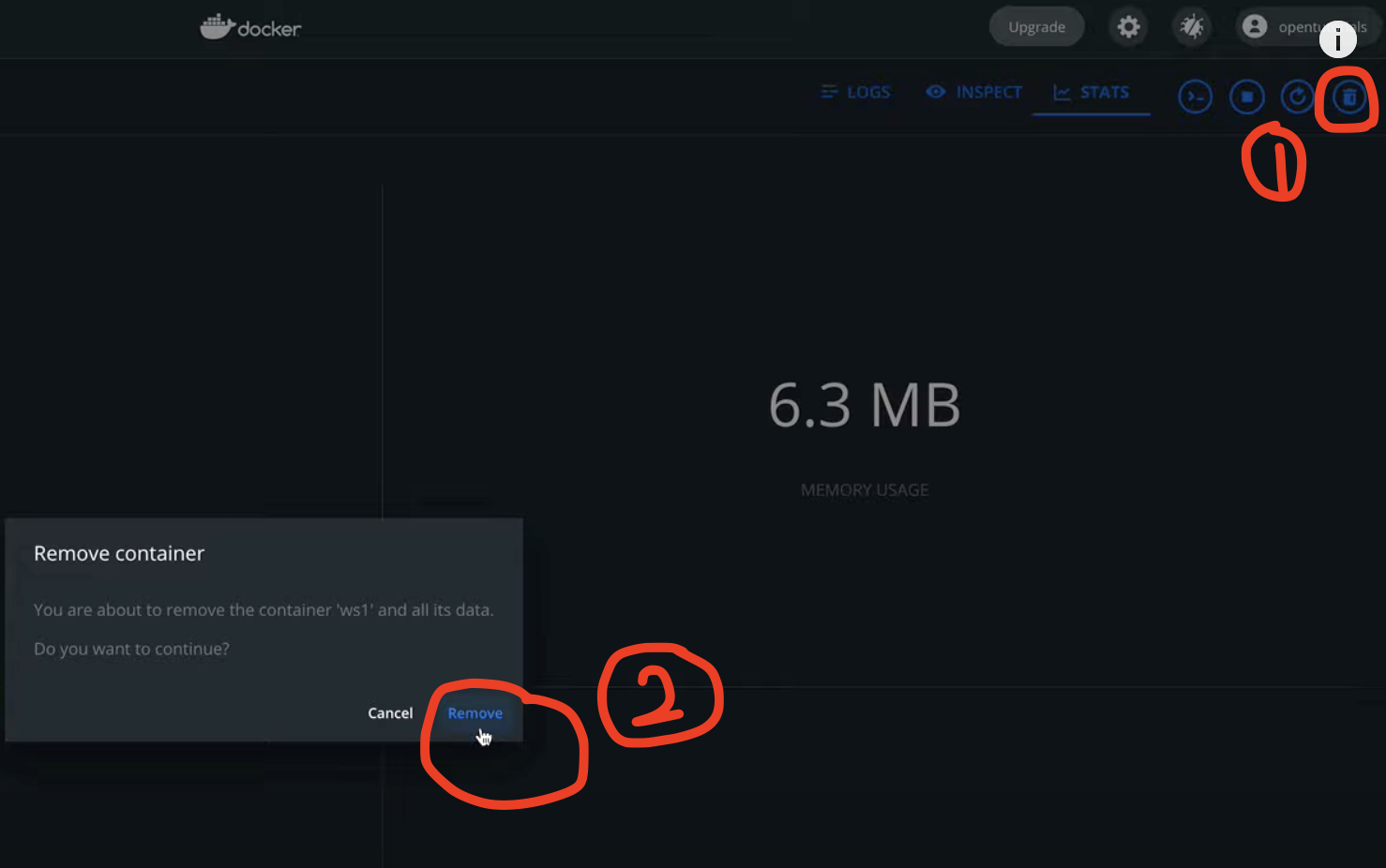
2) terminal에서 하는 방법
1️⃣ docker run
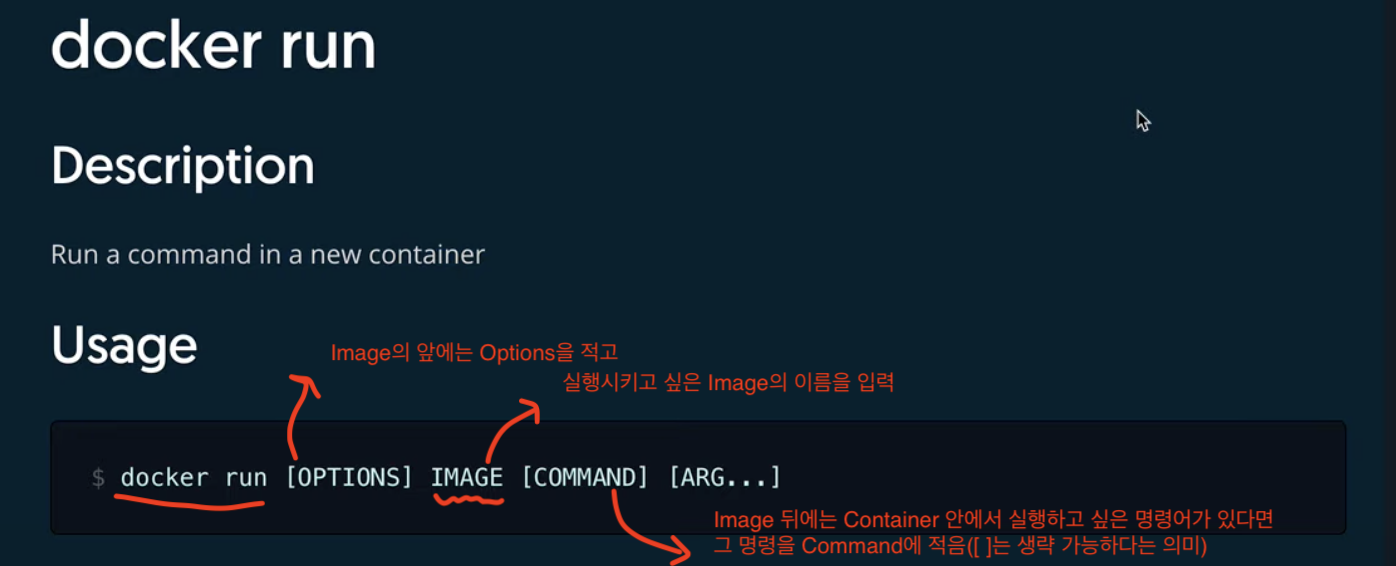
docker run 사용하고싶은_이미지_이름// 컨테이너 만들때 명령어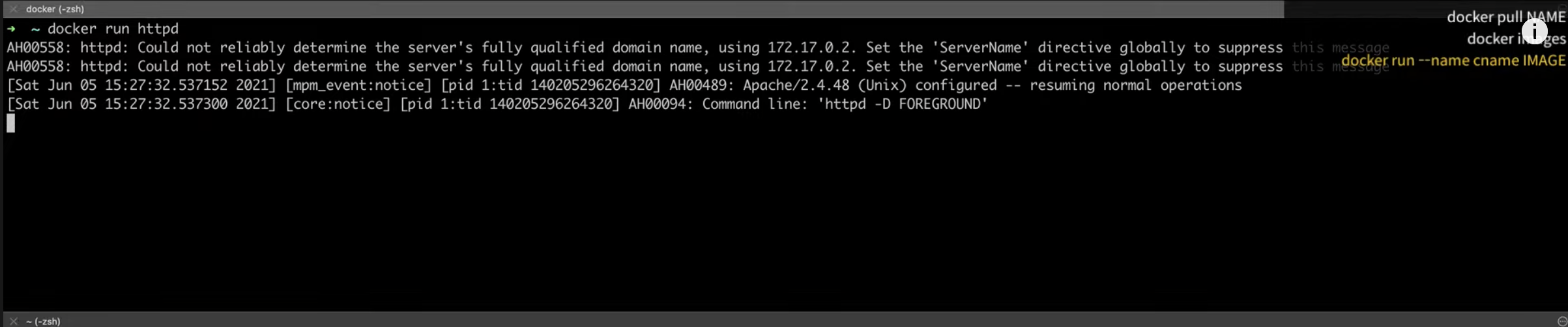
→ 성공하면 이런식으로 설치됨
2️⃣ docker ps (생성한 contaner를 보고싶을 때)

3️⃣ 하나의 이미지로 여러가지 container 생성가능
docker run --name 사용하고싶은_이름 Image
→ docekr run --name
❈ Images 앞에는 Options이 오는데 대표적인 Option이 --name임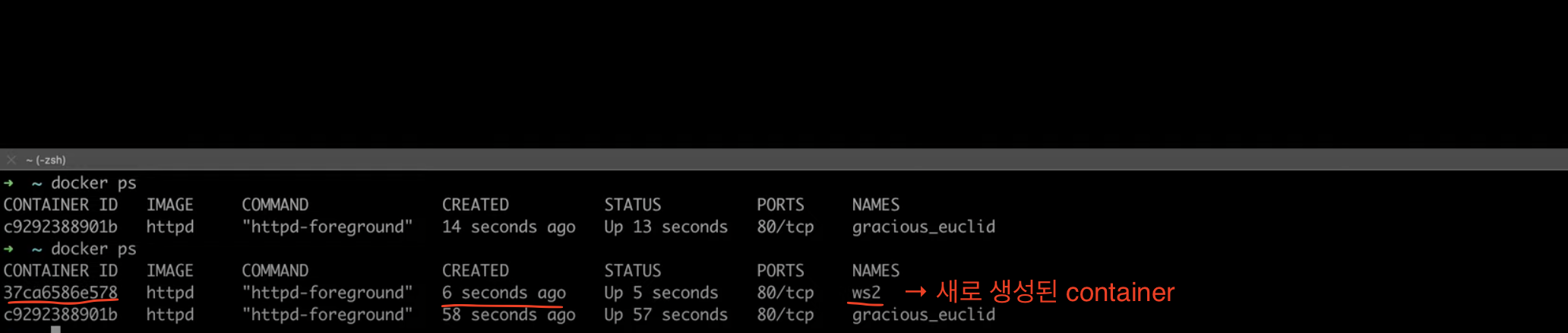
4️⃣ container 실행정지
docker stop [OPTIONS] CONTAINER [CONTAINER...]
// Container 이름 말고 Container Id 적어도 됨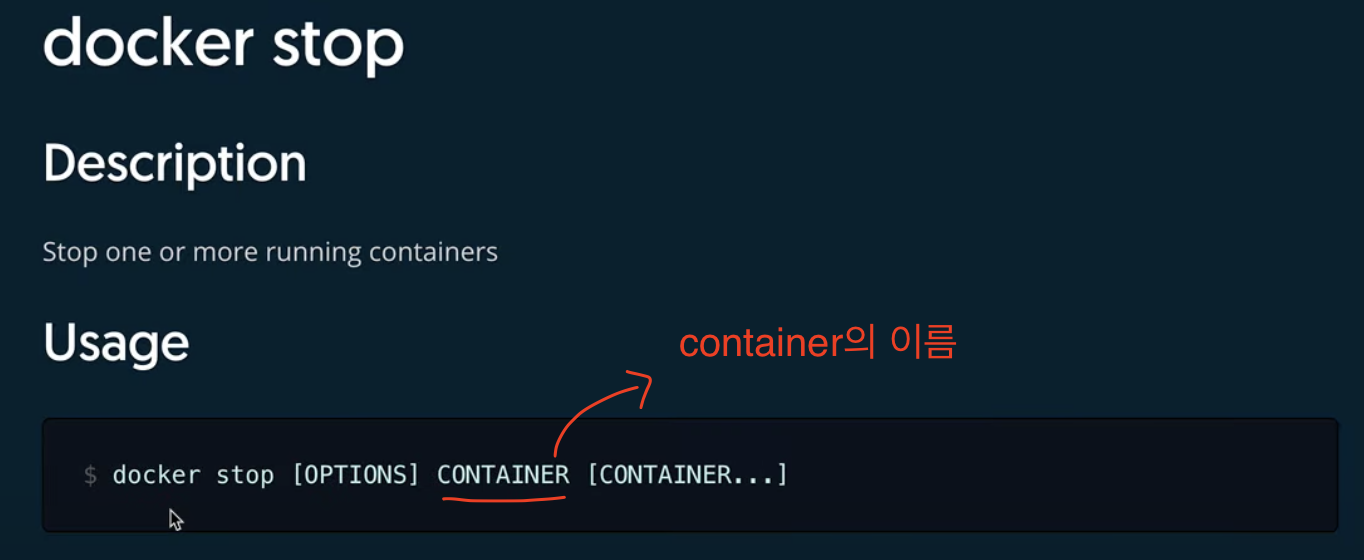
그리고 docker ps로 확인하면 꺼져서 더이상 목록에 조회 ❌
(삭제가 된건 아님!)
container ps -a // 해당 명령어를 입력하면 stop한 container도 조회됨5️⃣ 꺼진 container 다시 실행
docker start 실행할_container_name
// 이때는 아까와 다르게 log가 출력 ❌6️⃣ docker log보기
docker logs [OPTIONS] CONTAINER
→ docker logs log를_보고싶은_container_name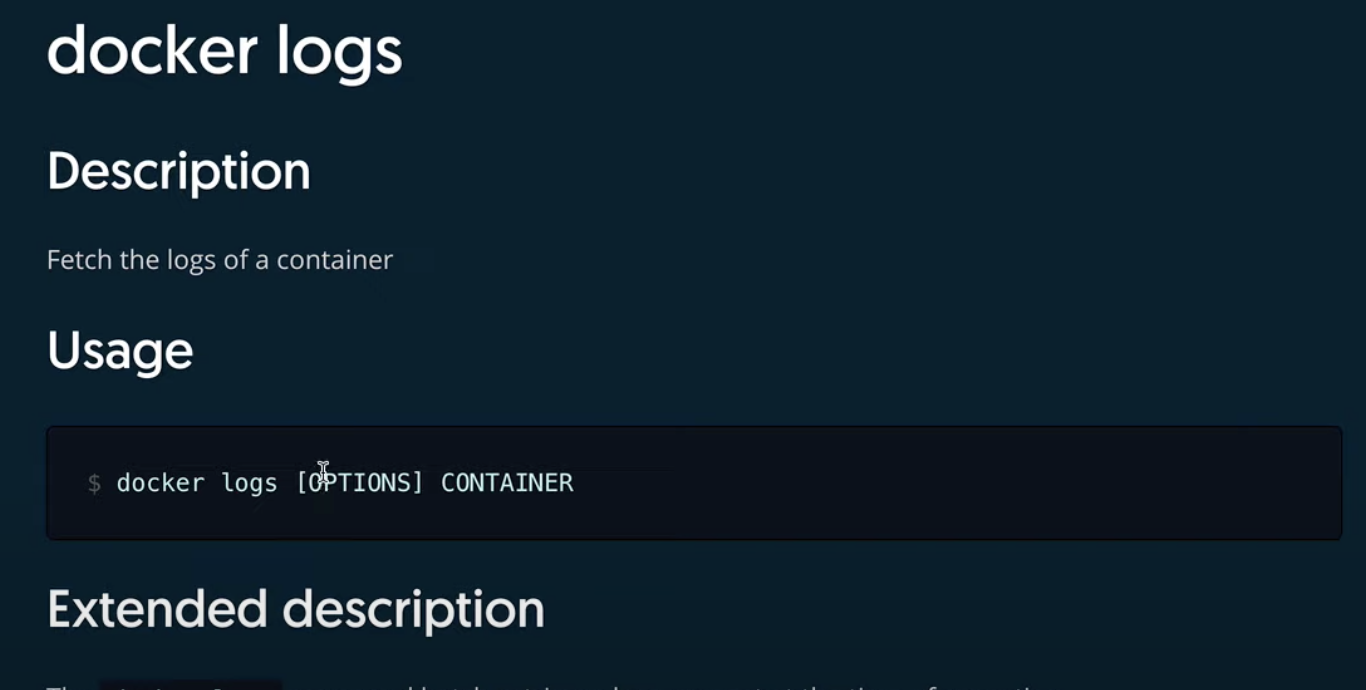
→ 이러면 log가 나오고 꺼져벌임
docker logs -f log를_보고싶은_container_name
// 이렇게 하면 log의 변화가 실시간으로 화면에 출력7️⃣ container 삭제
docker rm [OPTIONS] CONTAINER [CONTAINER...]
// rm 뒤에 지우고 싶은 container의 이름을 적음❈ 중요! 실행중인 container는 삭제할 수 ❌ → docker stop으로 멈추고 지워야함
• 실행중인 container 한번에 삭제
docker rm --force 삭제하고싶은_container이름3) Image 삭제
1️⃣ docker desktop에서 하는 방법
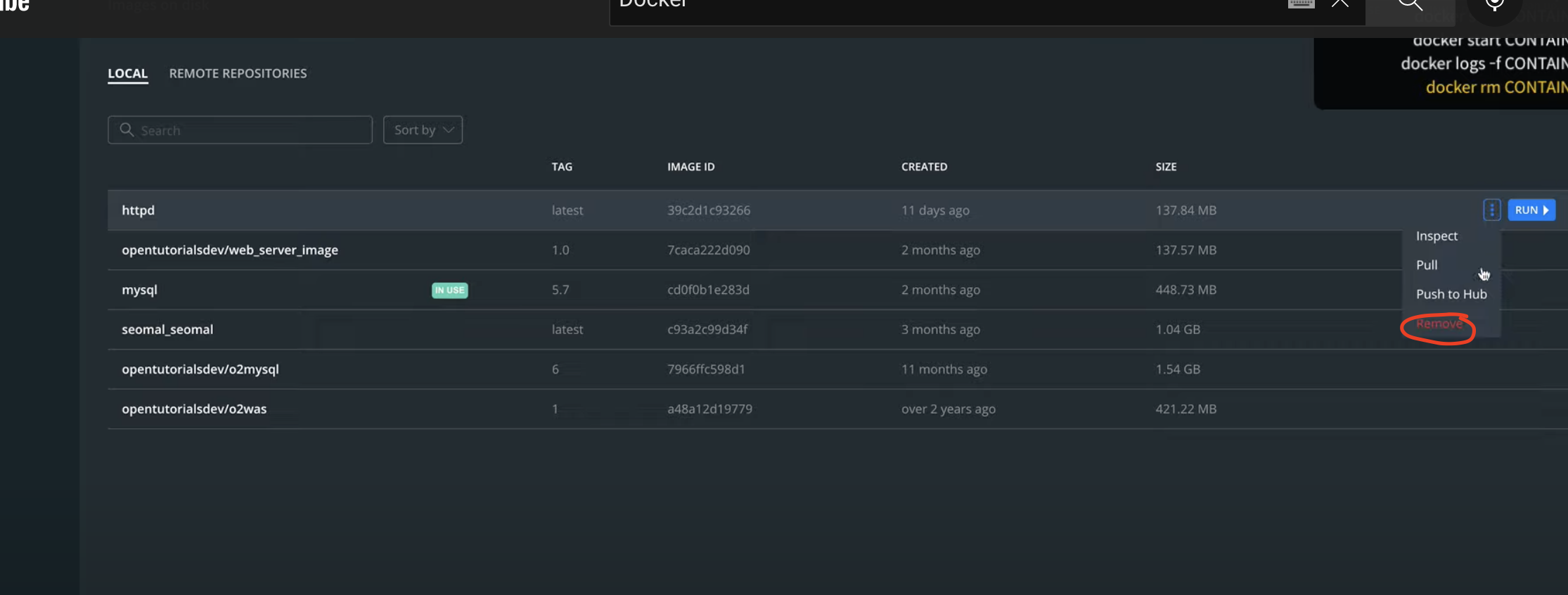
: 지우고 싶은 Image 우측에 Remove
2️⃣ Terminal에서 하는 방법
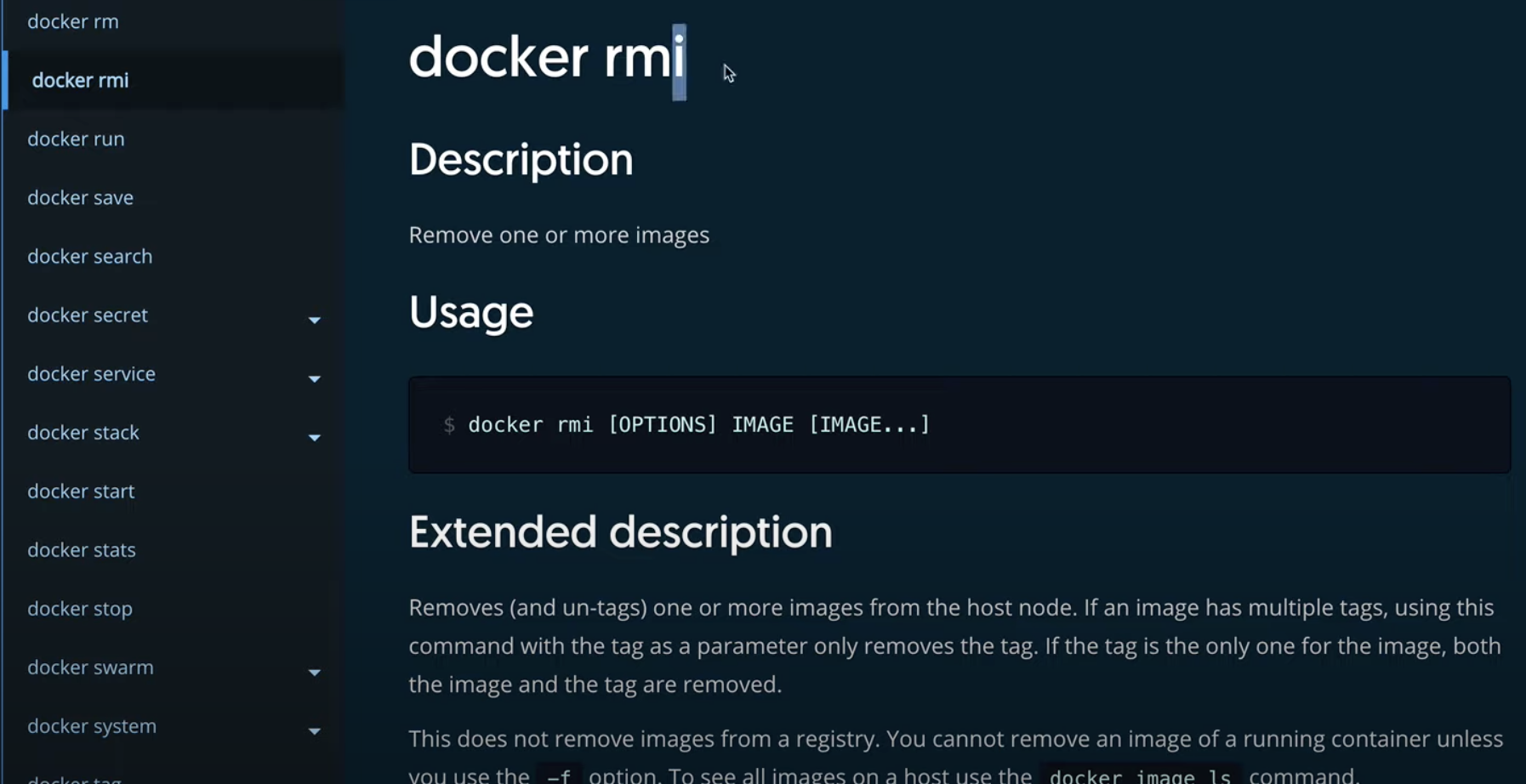
docker rmi [OPTIONS] IMAGE [IMAGE...]
→ docker images → docker rmi 지우고싶은_Image_이름출처: 생활코딩 유튜브
